Hvernig á að skoða öll læst númer á Android

Þú lifir annasömu lífi. Það síðasta sem þú þarft eru sölusímtöl eða, jafnvel verra, símtöl frá svindlarum. En þeir geta gerst af og til. Þess vegna er
Ef þú verður líka pirraður á óæskilegum Wi-Fi nöfnum í tiltækum tengingalistanum yfir Wi-Fi, þá deilum við sama sársauka. Sum nöfnin sem gefin eru Wi-Fi netkerfum eru ógeðsleg og gætu verið óviðeigandi fyrir lítil börn. Einnig gætirðu ekki viljað að tölvan þín tengist einhverju óöruggu neti fyrir slysni.
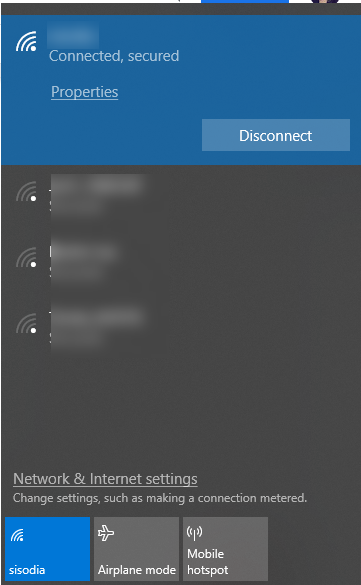
Jæja, ekki hafa áhyggjur, þú getur falið það fyrir tiltækum tengingarlista og komið í veg fyrir að þeir birti það nokkurn tíma. Með aðeins örfáum skipunum getum við lokað fyrir eða stjórnað hvaða Wi-Fi neti birtist á tiltækum tengingalista á Windows.
Svo, við skulum byrja!
Skref til að stjórna lista yfir tiltækar Wi-Fi tengingar á Windows
Hvernig á að bæta þráðlausri tengingu við blokkalistann þinn?
Skref 1: Sláðu inn skipanalínuna í leitarstikuna og smelltu á skipanalínuna í leitarniðurstöðum . Hægri smelltu á Command Prompt og veldu Keyra sem stjórnandi .
Athugið: Til að framkvæma netsh skipun þarftu að keyra skipanalínuna sem stjórnandi.
Skref 2: Ef þú vilt fela eitt net af listanum geturðu bætt því við blokkunarlistann. Þess vegna geturðu ekki tengst því úr tölvu.
netsh wlan bæta við síuleyfi = blokka ssid = "Wi-Fi NAME" netgerð = innviði
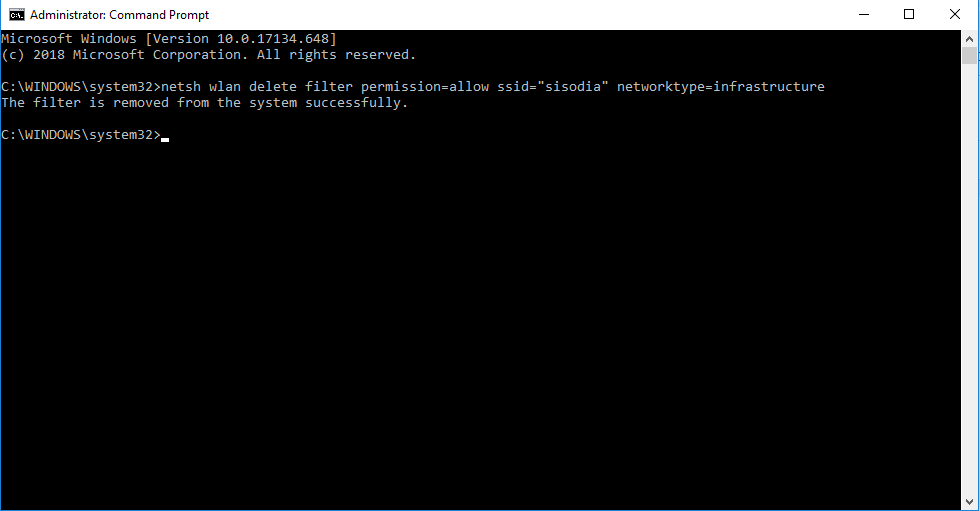
Svo til að bæta einu neti við blokkunarlistann skaltu framkvæma þessa skipun með því að skipta út „Wi-Fi NAME“ fyrir nafn WIFI þíns sem þú vilt hætta að sjá á listanum. Heiti þráðlausa netkerfisins væri það sama og þú sérð á listanum yfir tiltækar tengingar.
Þegar skipunin hefur verið slegin inn, ýttu á Enter til að keyra skipunina. Ef þú færð skilaboðin „síunni hefur verið bætt við kerfið með góðum árangri,“ þá er skipunin framkvæmd og þú munt ekki lengur sjá þráðlausa netið í tiltækum tengingum.
Ef þú vilt loka á fleiri en eina tengingu geturðu endurtekið skrefin til að bæta netkerfum við lokunarlistann.
Athugið: Ef nágranni þinn breytti Wi-Fi nafninu, þá er hægt að sjá það aftur á listanum.
Lestu líka: -
Hvernig á að setja upp Wi-Fi heimanet Settu upp Wi-Fi heimanetið þitt án þess að hringja í gaur. Fylgdu bara einföldu skrefunum og settu upp þitt eigið þráðlausa...
Hvernig á að fjarlægja þráðlausa tengingu af bannlistanum þínum?
Þú getur opnað fyrir þráðlausa tengingu af lokunarlistanum þínum ef þú skiptir um skoðun. Fylgdu þessum skrefum til að fjarlægja það af bannlista:
netsh wlan eyða síuleyfi=blokka ssid=“Wi-Fi NAME” netgerð=innviði
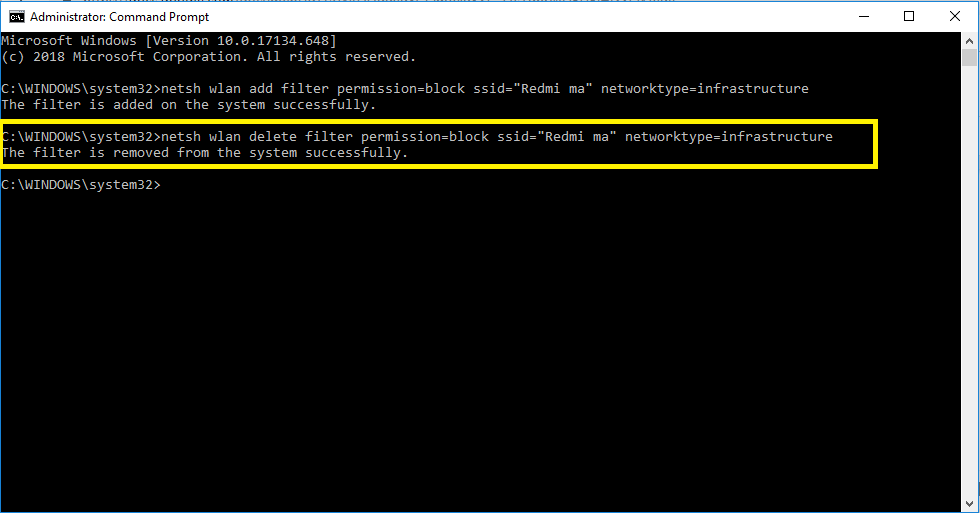
Svo til að fjarlægja eitt net af bannlista skaltu framkvæma þessa skipun með því að skipta um „Wi-Fi NAME“ fyrir nafnið á Wi-Fi sem þú vilt opna fyrir.
Jæja, það getur verið þreytandi að fylgja þessu ferli við að bæta við og fjarlægja þráðlausar tengingar. Frekar geturðu bætt fleiri en einu Wi-Fi neti við hvítalistann og verið búinn með það.
Við skulum vita hvernig!
Hvernig á að bæta þráðlausu neti við hvítalistann?
Þetta ferli mun tryggja að kerfið þitt geti aðeins komið á tengingum við netkerfin á hvítalistanum og hindrar því önnur.
Athugið: Þessi aðferð getur ekki verið framkvæmanleg fyrir fartölvur ef þú ferðast oftar með fartölvuna þína með þér, þar sem hún mun ekki sýna þér Wi-Fi heita reiti án þess að breyta stillingunum.
Sláðu inn þessa skipun og skiptu "Wi-Fi NAME" út fyrir nafn þráðlausa netsins þíns:
netsh wlan bæta við síuleyfi = leyfa ssid = "Wi-Fi NAME" netgerð = innviði
Rétt eins og blokkunarlistinn geturðu endurtekið ferlið við önnur net sem þú vilt bæta við hvítalistann.
Þegar þessu er lokið skaltu slá inn þessa skipun til að loka fyrir öll önnur þráðlaus netkerfi sem þú vilt beinlínis ekki leyfa:
netsh wlan bæta við síuleyfi = afneita netgerð = innviði
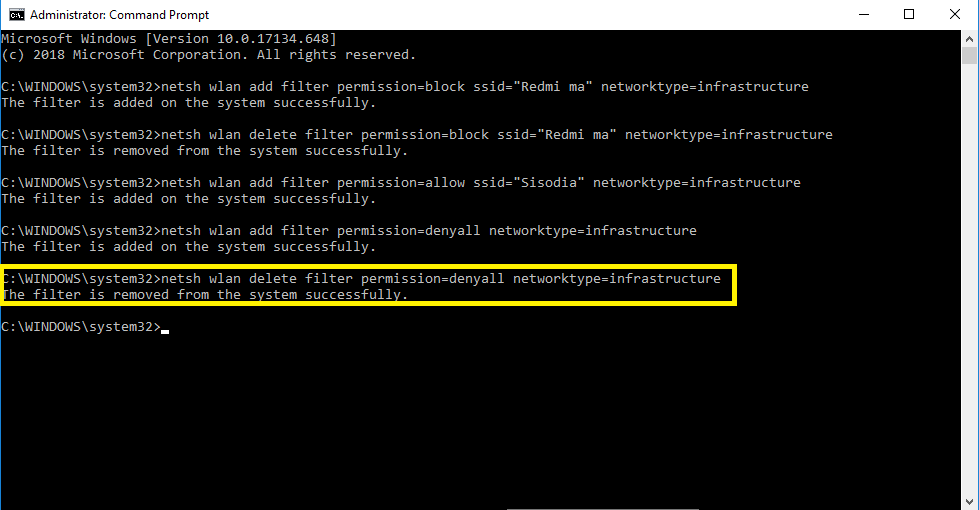
Ef þú vilt einhvern tíma afturkalla breytinguna þarftu að framkvæma skipunina hér að neðan.
netsh wlan eyða síuleyfi = neita öllum netgerð = innviði
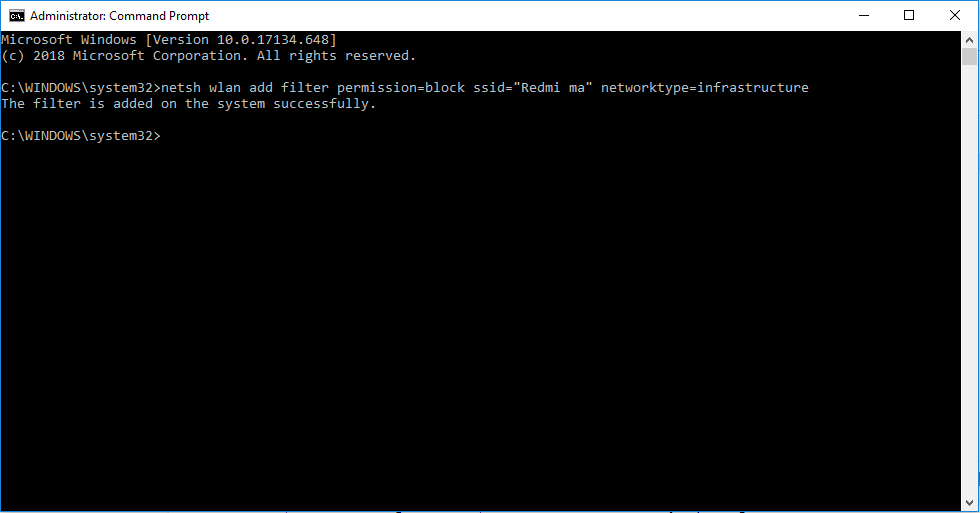
Þegar hún hefur verið keyrð mun tölvan þín birtast og getur komið á tengingum við öll netkerfi nema þau sem bætt er við bannlista.
Ef þú vilt fjarlægja eitthvað af leyfilegum netkerfum úr Wi-Fi netreglum skaltu framkvæma skipunina:
netsh wlan eyða síuleyfi=leyfa ssid=“Wi-Fi NAME” netgerð=innviði
Ekki gleyma að skipta út „Wi-Fi NAME“ fyrir nafn þráðlausa netsins sem þú vilt fjarlægja.
Lestu líka: -
Hvernig á að bæta Wi-Fi merkistyrk á Android... Ert þú pirraður á lágu Wi-Fi merki? Notaðu nú þessi einföldu skref til að auka merkisstyrk og njóttu hraðari og stöðugrar...
Skref til að athuga síurnar þínar notaðar
Ef þú vilt nota skoða allar notaðar síur sem þú hefur búið til skaltu slá inn og framkvæma neðangreinda skipun:
netsh wlan sýna síur
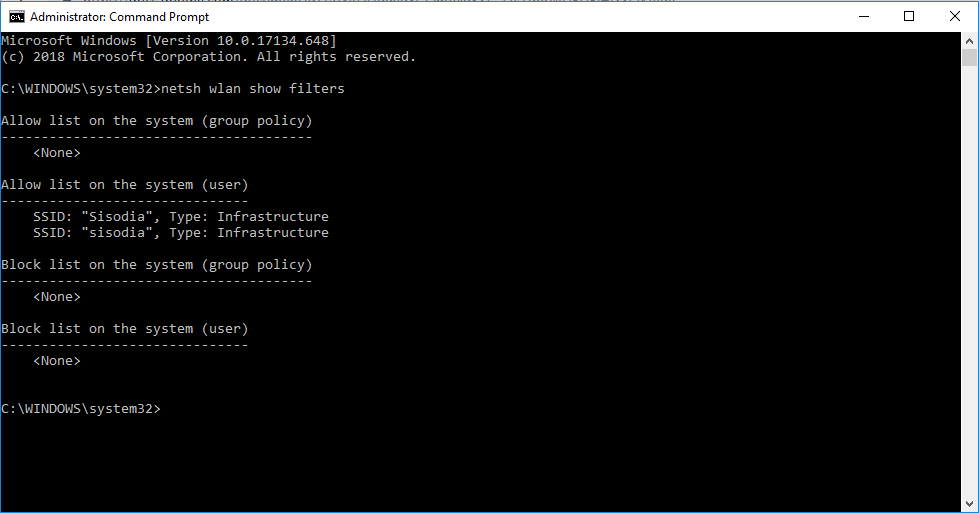
Þetta mun sýna þér allar virku síurnar, þú getur bætt við eða fjarlægt síurnar með því að nota ofangreindar skipanir.
Athugið: Þú getur notað skipunina sem þú notaðir til að bæta Wi-Fi nafni við síuna með því að nota orðið eyða í stað bæta við.
Þannig að á þennan hátt geturðu lokað á allar óæskilegar Wi-Fi tengingar sem birtast á listanum yfir tiltækar tengingar. Hins vegar þarftu að ganga úr skugga um að þú veitir ekki stjórnunarréttindum til barna þinna eða einhvers sem gæti fengið aðgang að skipanalínunni og breytt virku síunum.
Líkaði við greinina? Vinsamlegast deildu hugsunum þínum í athugasemdahlutanum hér að neðan.
Þú lifir annasömu lífi. Það síðasta sem þú þarft eru sölusímtöl eða, jafnvel verra, símtöl frá svindlarum. En þeir geta gerst af og til. Þess vegna er
Hisense er eitt af efstu sjónvarpsmerkjunum með mikið úrval af gerðum sem henta mismunandi þörfum og smekk. Flest nútíma Hisense sjónvörp eru með snjöllum eiginleikum, eins og
.MOV skrár, tegund myndbandssniðs þróað af Apple, eru í miklum metum fyrir hágæða myndbands og hljóðs. Það er svo gott þessi fagmaður
Þótt Windows 11 eigi að vera notendavænna stýrikerfi en forverar þess, þá fylgja því nokkrar óvæntar breytingar. Ekki síst,
Kannski ertu að leysa nettengingarvandamál fyrir tiltekið forrit og þarft að athuga hvort tengiaðgangur þess sé opinn. Hvað ef þú þarft
Viltu fjarlægja Microsoft Edge af Windows 11 tölvunni þinni? Og vilt koma í veg fyrir að það setji sig sjálfkrafa upp aftur? Fylgdu þessari handbók.
Microsoft hefur alltaf gert Windows aðgengilegt í nokkrum útgáfum, hvort sem það er Nemandi og Kennari, Home eða Windows 7 og Vistas Ultimate. Windows 10 er nr
Stundum birtast skilaboð um tengingarvandamál eða ógildan MMI kóða og geta verið pirrandi fyrir Android notendur. Þegar ógild MMI kóða skilaboð
Virkar tölvan þín hægar en venjulega? Þetta gæti verið merki um að það sé að ofhitna. Það er algengt mál sem mun gera þig minna afkastamikill þegar þú reynir að reikna út
Þegar tölvan þín er farin að verða sein er það merki um að þú þurfir að losa um pláss. Venjulega er það frábær staður til að byrja að eyða tímabundnum skrám.








